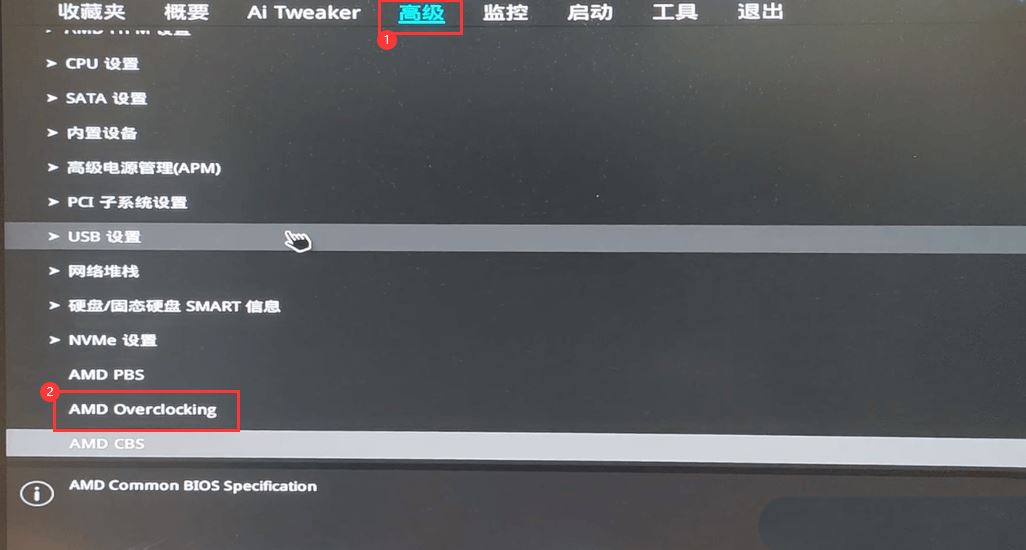一线高刷4K显示器也能有性价比 微星MAG 274UPF评测
在2022年3月份的时候,硬核有幸上手体验了微星MPG321UR-QD显示器,它主打4K144HZ旗舰全能定位,各方面表现令人满意,其售价在6000~7000元左右,而同时期的4K144HZ入门级显示器则在4000元左右。随着时间踏入2024年,现今4K144HZ显示器起售价已经杀到2000元价位,放在2年前就只能选择2K级别的高刷显示器。

4K高刷显示器价格之所以变得如此亲民,是离不开一些显示产品巨头技术迭代的贡献,去年京东方BOE推出了ADS Pro、α-MLED、f-OLED三大显示技术,其中ADS Pro就是一种基于IPS改进驱动方式的技术,具有超高刷新、全视角、高色域、高分辨等特征,将各项指标做到极致。今天要体验一款很亲民的ADS Pro产品——微星MAG 274UPF,它还充分体现了价格的优势,目前京东在售仅2399元。
开箱介绍

MAG 274UPF的包装采用环保牛皮纸箱形式,正面标注了MAG 274UPF型号以及下方的主要卖点,在包装顶部有独立的提手可方便用户携带。

接下来看看MAG 274UPF的一些配件,线材方面提供了HDMI线、USB上行线以及Type-C to Type-C线(支持65W PD快充),HDMI和USB上行线材长度是足够,Type-C线材则适合放置桌面充电使用。

MAG 274UPF电源是外置的,来自欧陆通的120W功率适配器,也可轻松满足65W的PD快充,插头和适配器之间采用了分离式设计。

剩余的配件就是显示器支架、显示器底座、支架螺丝、VESA壁挂螺丝以及使用说明书,开箱体验挺不错,配件很齐全了,HDMI 2.1线和额外功能的Type-C线都有提供。

显示器底座是方形的,稳固性会比支架式更好,底座背面四周位置贴有防滑垫,可通过底部的免工具螺丝和支架连接安装。

显示器支架和底座连接完成体,支架表面采用了竖形纹理设计,和显示器的固定方式是卡扣+螺丝结合的,相比主流的全卡扣设计也要更稳固,就是第一次安装时需要拧一下螺丝罢了。

MAG 274UPF显示器正面,屏幕尺寸为27英寸,表面有雾面防眩光处理,整体属于常规的方正造型,采用三边窄边框设计,下巴占据面积也不大,贴有NVIDIA G-SYNC LOGO,显示器第一眼看上去观感是足够沉浸的。

通过底座显示器左右旋转角度可达到45°,能满足不同角度观看屏幕。

显示器倾斜角度最大是20°,或者最小-5°,这种调节方式是对应用户不同的坐立姿势。

显示器还可以通过中心轴进行左右最大90°旋转调节,可满足浏览网页、看漫画、敲代码等用途,而且对于显示器背后的接口,屏幕能旋转起来对于接线也是方便多了。

显示器还支持0~130mm范围的高度调节,调整范围足够大,再配合倾斜、左右旋转,中心轴旋转这几个角度,可适配不同用户的使用习惯。

显示器下巴有MSI LOGO,支架上有常见的理线孔,底座因为是呈规则方形造型设计,放置一些小物品问题也不大。

MAG 274UPF显示器背面,采用MAG系列经典的不对称设计,显得更有电竞氛围,表面有一些亮黑装饰条,左方还有微星LOGO加持,背面整体是采用磨砂质感,中央区域是支架安装的位置,还支持75*75mm规格VESA挂孔。

MAG 274UPF背面的红色五向摇杆,也就是拥有上、下、左、右和按下功能,可用于控制OSD菜单、显示器电源,表面有螺纹质感的防滑处理。

MAG 274UPF背面底部的I/O接口,从左到右数次,依次是音频口*1、USB Type-C*1(支持65W PD快充和DP Alt一线通)、USB Type-A*2、DisplayPort 1.4a*1、HDMI 2.1*2、USB Type-A*2、USB Type-B*1以及电源口,并支持KVM功能。整体来看,接口的类型和数量,在2000元价位的显示器中算是佼佼者。
屏幕分析和实拍效果

微星进入工程模式很简单,只要在电源关闭状态下,拔掉电源线材,接着在接上电源线的同时,按住五项摇杆打开电源,显示器打开之后在左上角就能显示具体的面板信息了。可以看到上图MAG 274UPF使用的面板型号为京东方BOE ME270QUB_NF1,属于Fast IPS 4K面板,自带莱茵认证的硬件防蓝光。

使用显示器自带的HDMI 材连接显示器,就可以输出4K+144HZ+10bit(8bit+2bit FRC)RGB范围画面,日常游戏和娱乐一般使用8bit色深即可满足,需要处理10bit素材(如照片、视频)再切换至10bit FRC也不迟。需要注意的是,使用HDMI线材连接时默认是主机模式,刷新率只有120HZ,需要在OSD菜单中切换PC模式才可以使用144HZ刷新率。

MAG 274UPF是通过了G-SYNC Compatible认证,当然这也需要在Adaptive-Sync基础上实现兼容(OSD菜单中打开),能带来画面无撕裂和卡顿基本体验。

MAG 274UPF支持VESA DisplayHDR 400,这个价位基本上就是这个入门标准,要求HDR 600就过分了,两者视觉效果差别还是非常大的。

MAG 274UPF的GTG响应时间是1ms,妥妥属于Fast IPS类型,不过默认OD加速是快速档位,通过上述UFO TEST鬼影测试可以发现,快速档位鬼影大约有浅浅的一层,实际鬼影表现和正常档位是一致的,但是最快档位鬼影是比较严重的,建议直接使用默认的快速OD档位即可,响应速度属于中规中矩的水平,够用。

在通电30分钟后,在显示器默认出厂+用户模式情况下,使用Datacolor SpyderX Elite校色仪进行测试,一起来看看显示器数据表现怎么样。

在最大色彩空间的用户模式下,这块屏幕覆盖了100%的sRGB、95%的AdobeRGB和98%的DCI-P3色域范围,色域表现相当不错,尤其是拥有极高的DCI-P3色域覆盖,整体水平在2000元价位中的4K高刷显示器中是名列前茅的。除此之外,为了色彩看起来过于饱和,在OSD菜单中是可切换至sRGB。

实测光度曲线基本和2.2标准重合,表现很不错优化到位,在用户模式下灰阶色温浮动在7400K~7620K之间,数值上来说有点偏冷,但看起来挺舒服。

在SDR模式下显示器可达到最大亮度471nit,远超过HDR 400的标准,不同亮度设置之间的对比度差别不会很大,浮动在1010:1~1090:1之间,正常发挥的水平。

亮度均匀性,最大偏差为15%,出现在右下方位置,而在屏幕中间和上方表现是最好的,属于中规中矩的水平,视觉效果不会太大偏差。

这款显示器出厂显然是有调教过的,经过48种色准精准度测试得出,平均色准△E达到了0.54,最大偏差值也仅有1.31,虽说MAG 274UPF定位是电竞显示器,但这种优秀的色准表现已经完全可以胜任专业设计用途。









以上屏幕效果是通过相机实拍的,没有任何后期处理,在标准用户模式下,作为一款27英寸4K分辨率的显示器,观感是很清晰和细腻的,色彩丰富足够讨好眼球,并且看起来足够自然通透,ADS Pro技术确实有点颠覆性的改变了,只是由于高阶色域空间的存在,某些色彩看起来会过于饱和,这方面只能说因人而异了,要是接受不了也可使用sRGB模式。
OSD菜单和GI软件介绍

MAG 274UPF在待机状态下,使用五向摇杆的四个方向,就能快速调出OSD菜单中预设的四种设置:输入源、游戏模式、KVM以及Smart Crosshair,如果需要更改,也可以在OSD菜单中的导航键设置中调节。

短按五向摇杆键就可以进入OSD菜单,第一项是游戏,可设置游戏模式、夜视(也就是暗部增强,后面有展示对比)、响应时间、刷新率、MPRT、闹钟和KVM等,其中KVM是一个非常实用的功能,一套键鼠就可以控制多台设备,闹钟设置也挺有意思,用于提醒玩家?

下方还有Smart Crosshair(智能准星)、Optix狙击镜功能和Adaptive-Sync,前面两个游戏实用功能将在后面环节演示。

专业功能里面有一个重要设置,那就是色域缩限功能,直接选择sRGB就可进行缩限,除此之外,低蓝光、HDCR、MPRT以及图像增强也可以在此设置。

图像功能选项里面就是常见的亮度、对比度、清晰度等参数调节,属于基础性功能了。

输入源可以在HDMI 1、HDMI 2、DP、Type C之间切换,建议开启自动扫描即可。

最后设置选项可以对OSD菜单进行自定义,比如语言、透明度、OSD超时等,还可以把当前屏幕信息展示出来(输入源、固有分辨率、物理分辨率、刷新率、选择模式等),而HDMI 2.1接口默认是输出主机模式只有4K 120HZ,在设置选项中能切换144HZ,而使用两个HDMI设备的时候可以把HDMI CEC打开。

想用显示器的Type-C接口进行快充,切记得打开Type C PD Charge这个选项,默认是关闭的状态。

使用USB Type-B上行线连接PC后,不但激活了显示器背后的USB接口,而且还可使用MSI GAMING Intelligence这款软件了,在主界面有着和OSD菜单中类似的FPS、比赛、电影、防蓝光等多种模式选择,不过每一种模式点进去都是呈现多个参数,比OSD菜单更为直观,不需要用摇杆来回切换查看。

在软件工具选项中,集成了Windows不少内置小功能,也可以直接使用手机APP来控制显示器。

在系统设置中,OSD菜单中一些常规功能也可快捷实现,比如切换输入源,电源按钮,透明度等,还有显示器的固件更新也可这实现,全程傻瓜化非常方便。
游戏测试

MAG 274UPF夜视关闭

MAG 274UPF夜视最强
夜视功能实际上就是暗部增强功能,这里使用了《绝地求生》进行演示,开启后阴影区域明显被提亮了,无论是在哨岗还是平台底下,LYB无从隐藏,不过最强模式有点过曝的感觉,实际可以根据不同游戏、不同场景选择合适档位就好。

Smart Crosshair就是智能准星功能,当准星移动敌人身上会变色,以便玩家更好醒觉,这功能在快速移动瞄准的时候特别实用,即便在复杂的背景下,只要颜色一变就能判断有敌人的存在。

Optix狙击镜关闭

Optix狙击镜开启
狙击镜功能就更离谱了——会自动放大准心部分的画面,也就是自带倍镜功能,根本不需要额外配件,而且在OSD菜单中还可设置倍数,实战中建议把此功能设置为五向摇杆的快捷键,方便即时开启和关闭应对不同战局。
结语

全文体验下来,微星这款有BOE ADS Pro技术加持的MAG 274UPF电竞显示器,拥有4K+144HZ+27英寸的超强属性之余,还拥有优秀的高色域空间(98%的DCI-P3),其他设计颇有亮点,比如支持65W PD快充、KVM功能、满血HDMI 2.1、拥有足够丰富的接口等,更重要的是其京东售价仅2399元,绝对是4K144HZ同类竞品的强大产品,值得追求性价比的玩家选择。